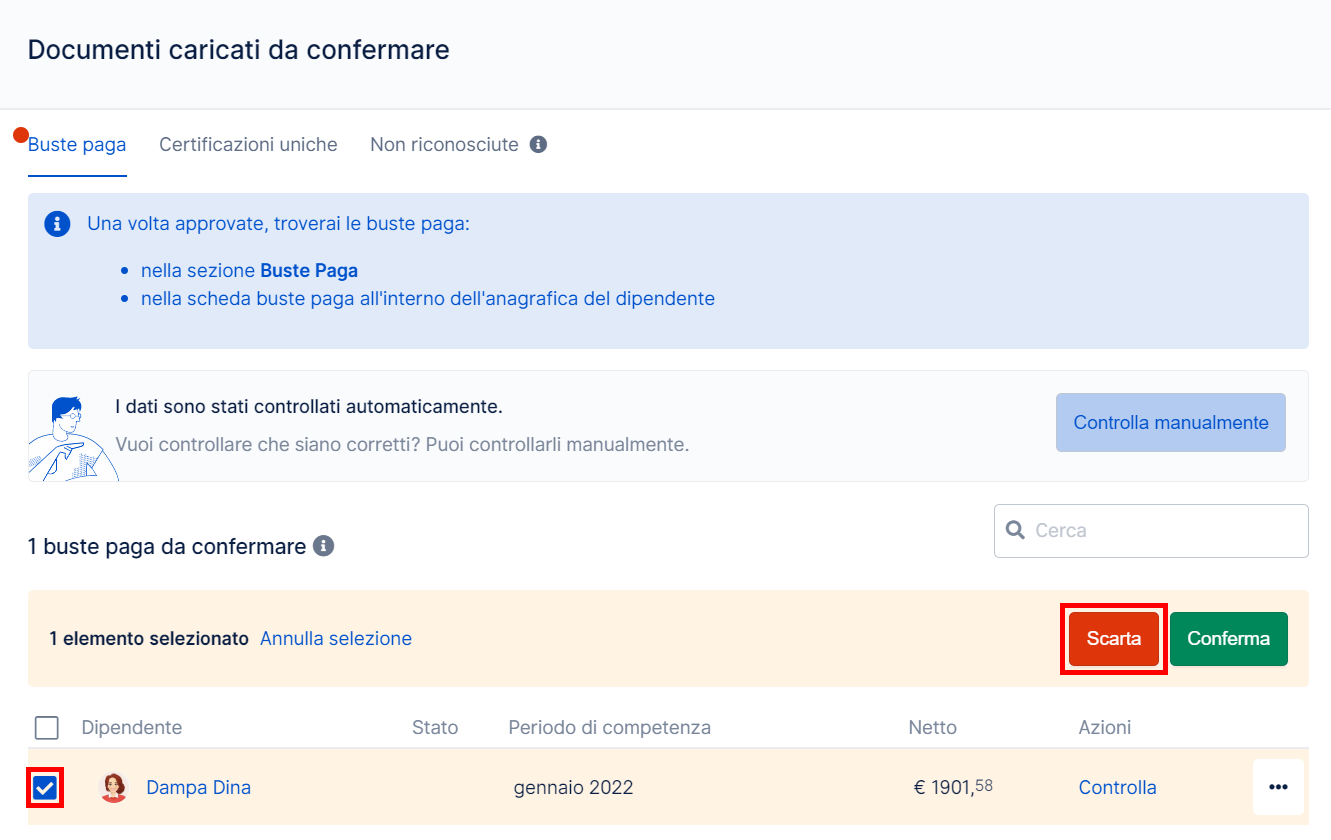Caricamento massivo buste paga con riconoscimento automatico
In questa guida
 |
Puoi caricare il file delle buste paga dei tuoi dipendenti (in formato PDF o ZIP) in modo massivo e con il riconoscimento automatico.
Per caricare il file contenente le buste paga vai alla sezione Buste paga del menu laterale.
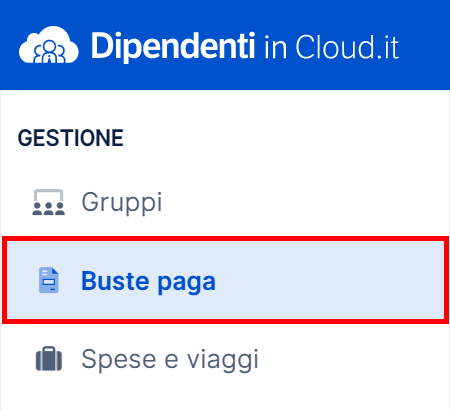
In alto a destra clicca sul pulsante e seleziona la voce Carica i PDF con riconoscimento automatico.

Puoi caricare il file intero senza dividerlo per busta paga. Per evitare di riscontrare degli errori in fase di caricamento è necessario rispettare i seguenti requisiti:
| ✔ | I formati accettati sono ZIP e PDF nativi: non possono essere scansioni (anche se in PDF); | |
| ✔ | Il file deve essere nativamente privo di password. Si sconsiglia l'utilizzo di programmi di rimozione password, in quanto potrebbero rendere il file illeggibile; | |
| ✔ | Il file deve essere al massimo di 100 pagine, e il peso massimo consentito è di 10 MB. Se il file supera tali soglie, devi dividerlo per poterlo caricare correttamente. | |
Per importare il file trascinalo sulla scritta Trascina qui il file oppure clicca scegli un file e selezionalo dal dispositivo.

Una volta caricato il file puoi verificare subito se questo ha l'estensione supportata per la lettura automatica.
In caso non sia supportata trovi il simbolo del pericolo e devi inserire i dati relativi a questo file manualmente.
Cliccando su Vedi file puoi visualizzare l'anteprima del file caricato.
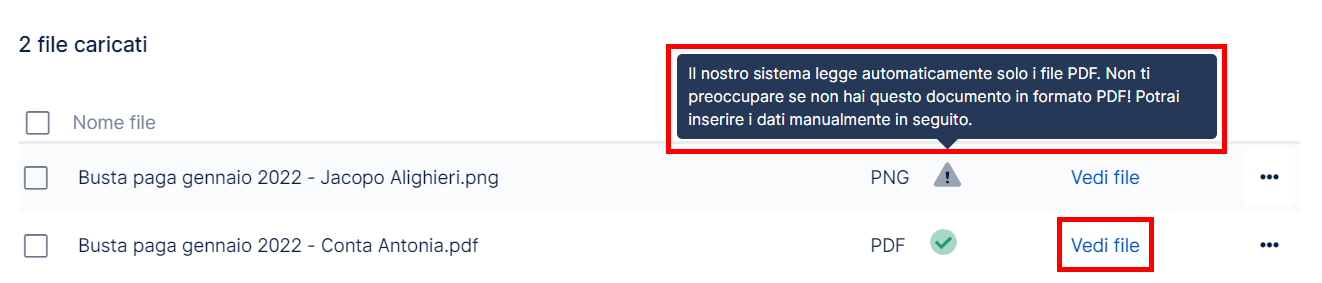
Per eliminare il caricamento di un file, posizionati sulla riga dello stesso e clicca l'icona dei tre puntini, seleziona poi Elimina.

Per confermare il caricamento delle buste paga seleziona .
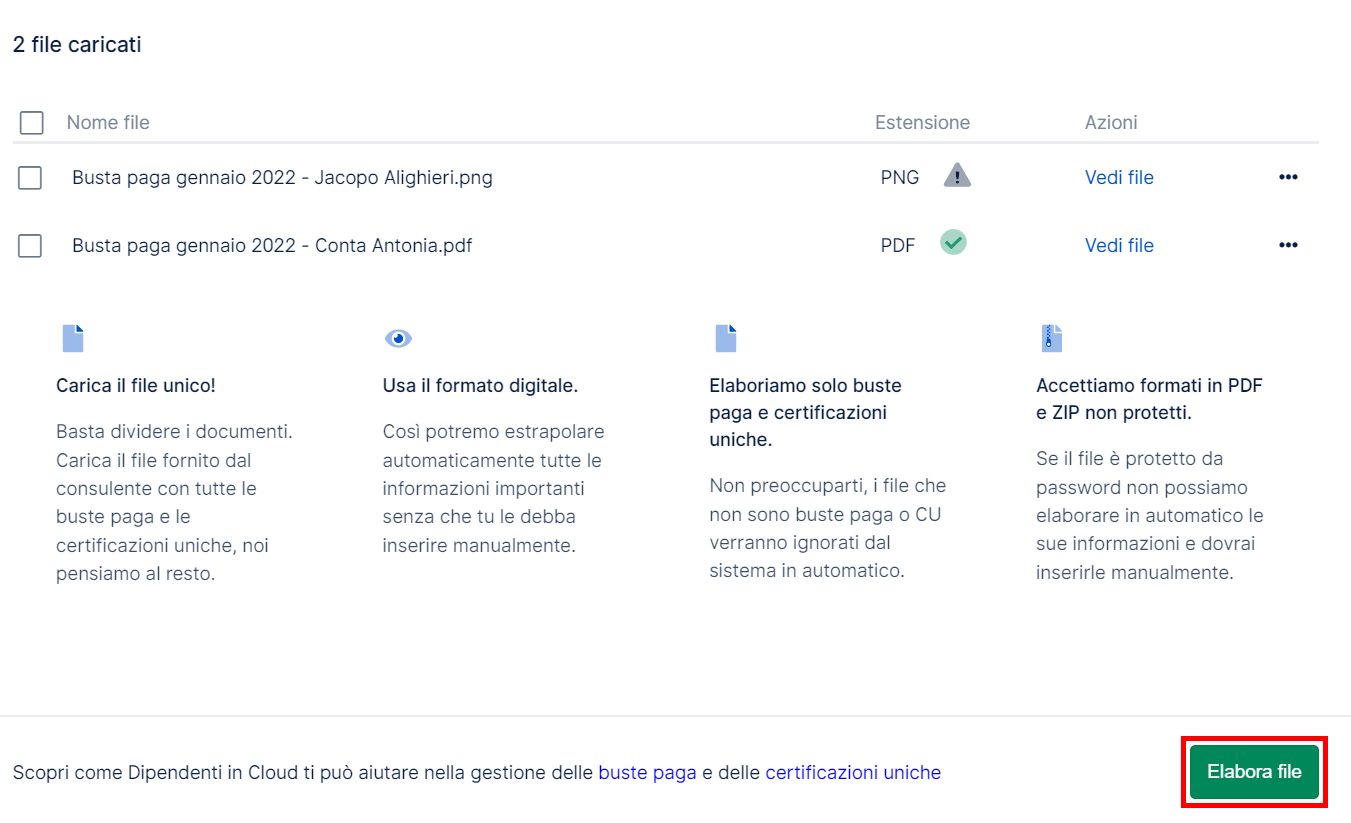
Attendi qualche minuto il completamento del processo di elaborazione dei file, nel frattempo puoi continuare a lavorare. Per i primi caricamenti i tempi possono essere un po' più lunghi.
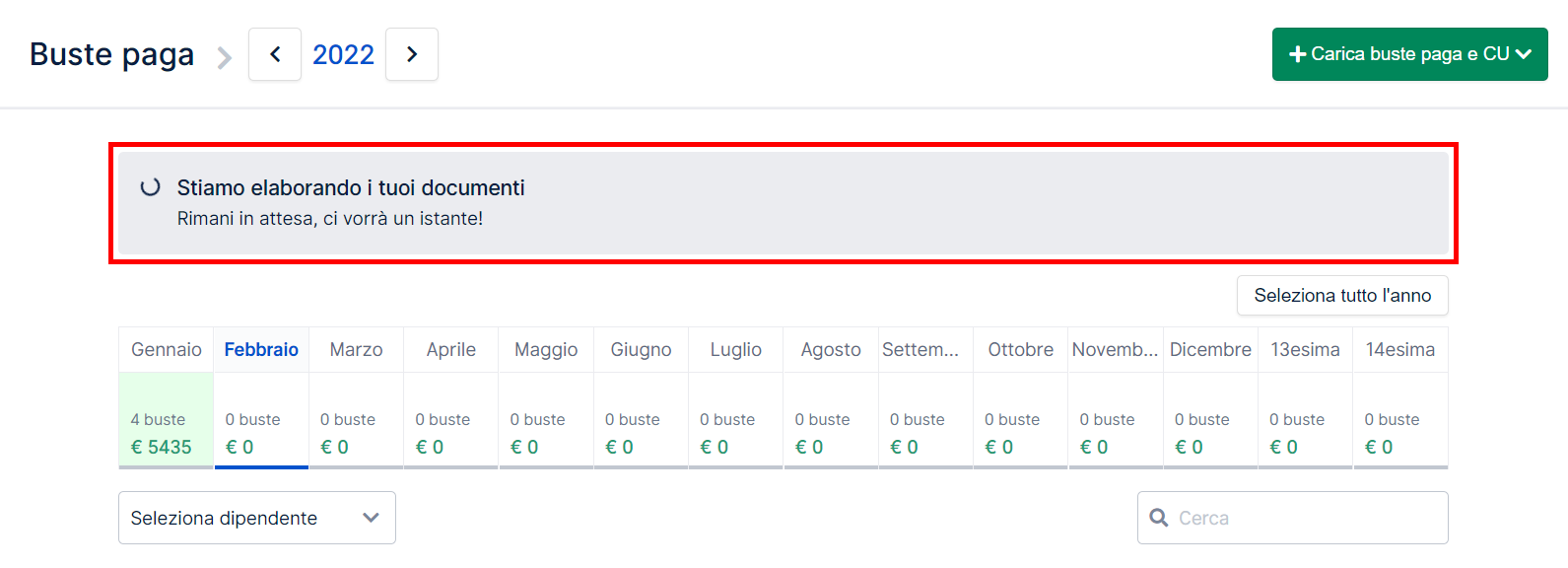
Per confermare le buste paga, un volta terminata l'elaborazione, accedi alla sezione Buste paga del menu laterale e clicca sul relativo pulsante .

Dopo aver confermato l'importazione, nella finestra successiva hai la possibilità di eseguire un controllo manuale sulle singole buste paga.
Troverai la sezione divisa tra Buste paga, Certificazioni uniche e Non riconosciute.
Nella sezione Non riconosciute trovi i documenti non collegati ad alcun dipendente e i documenti di cui non è stato riconosciuto il formato.
☛ |

Per verificare le buste paga da confermare, clicca oppure posizionati sulla riga della singola busta paga e clicca Controlla per verificare solamente i dati della stessa.
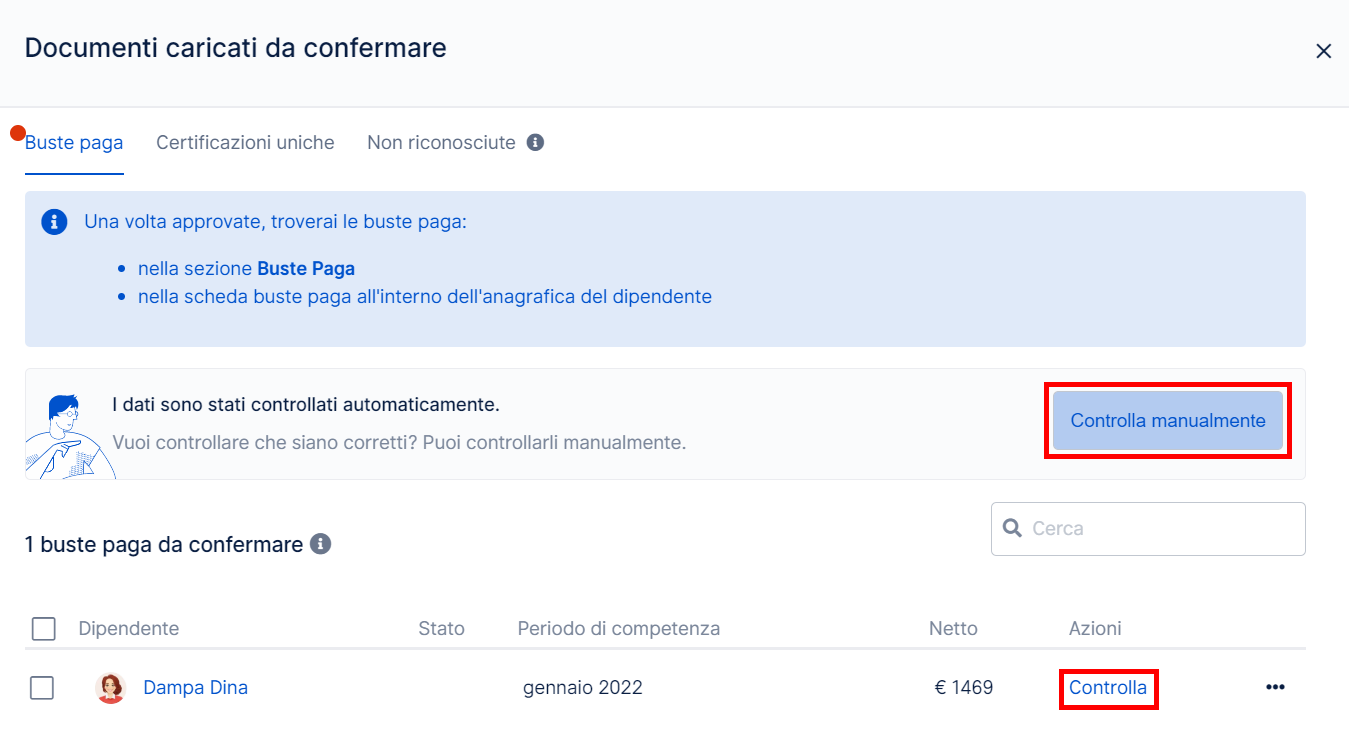
In fase di controllo viene mostrata l'anteprima della busta paga a sinistra e i dati relativi ad essa sulla destra.
Nello specifico trovi le informazioni riguardanti:
| ● | Dipendente; | |
| ● | Stipendio netto; | |
| ● | Mese di competenza; | |
| ● | Anno di competenza; | |
| ● | Data di emissione; | |
| ● | Campo Note (facoltativo); | |
| ● | Allegati: dove è possibile aggiungere dei file per allegarli alla busta paga; | |
| ● | Ratei di maturazione: vengono letti automaticamente dalla piattaforma. | |
Se non vuoi che il sistema legga automaticamente alcune tipologie di contatori, puoi disattivare l'allineamento automatico dei Ratei.
Una volta verificati i dati e modificati in caso di necessità procedi cliccando .
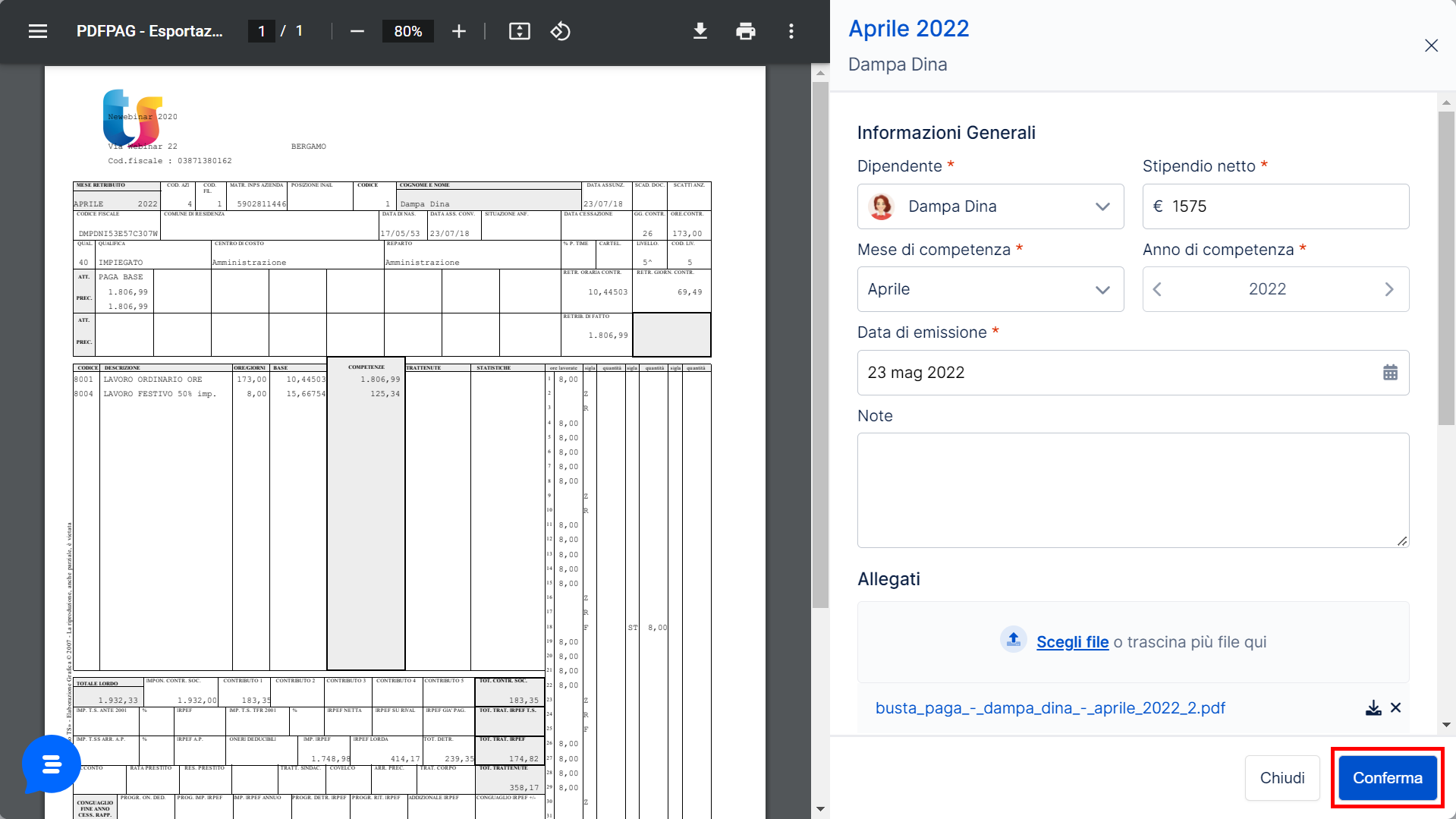
Un volta terminata l'elaborazione è possibile confermare la busta paga senza procedere al controllo manuale.
Per farlo posizionati sulla riga della busta paga interessata, clicca l'icona dei tre puntini e seleziona Conferma busta paga.
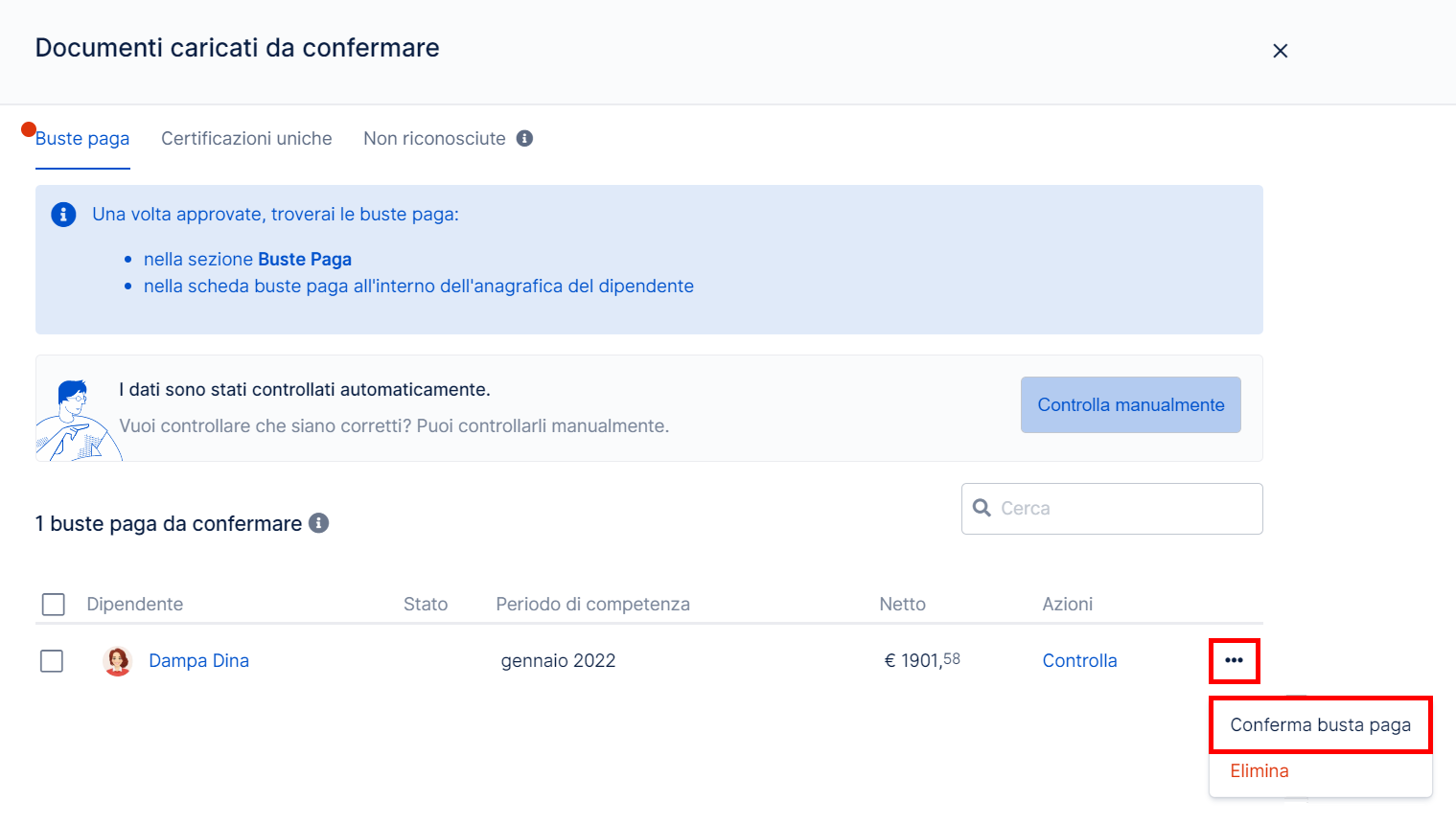
É possibile confermare tutte le buste paga cliccando sul pulsante .
Una volta approvate hai il messaggio di conferma e le buste paga vengono caricate nella scheda di ogni dipendente.

Al termine dell'elaborazione del file importato, è possibile l'eliminazione del caricamento relativo ad una busta paga. Per farlo posizionati sulla riga della busta paga interessata, clicca l'icona dei tre puntini e seleziona Elimina.
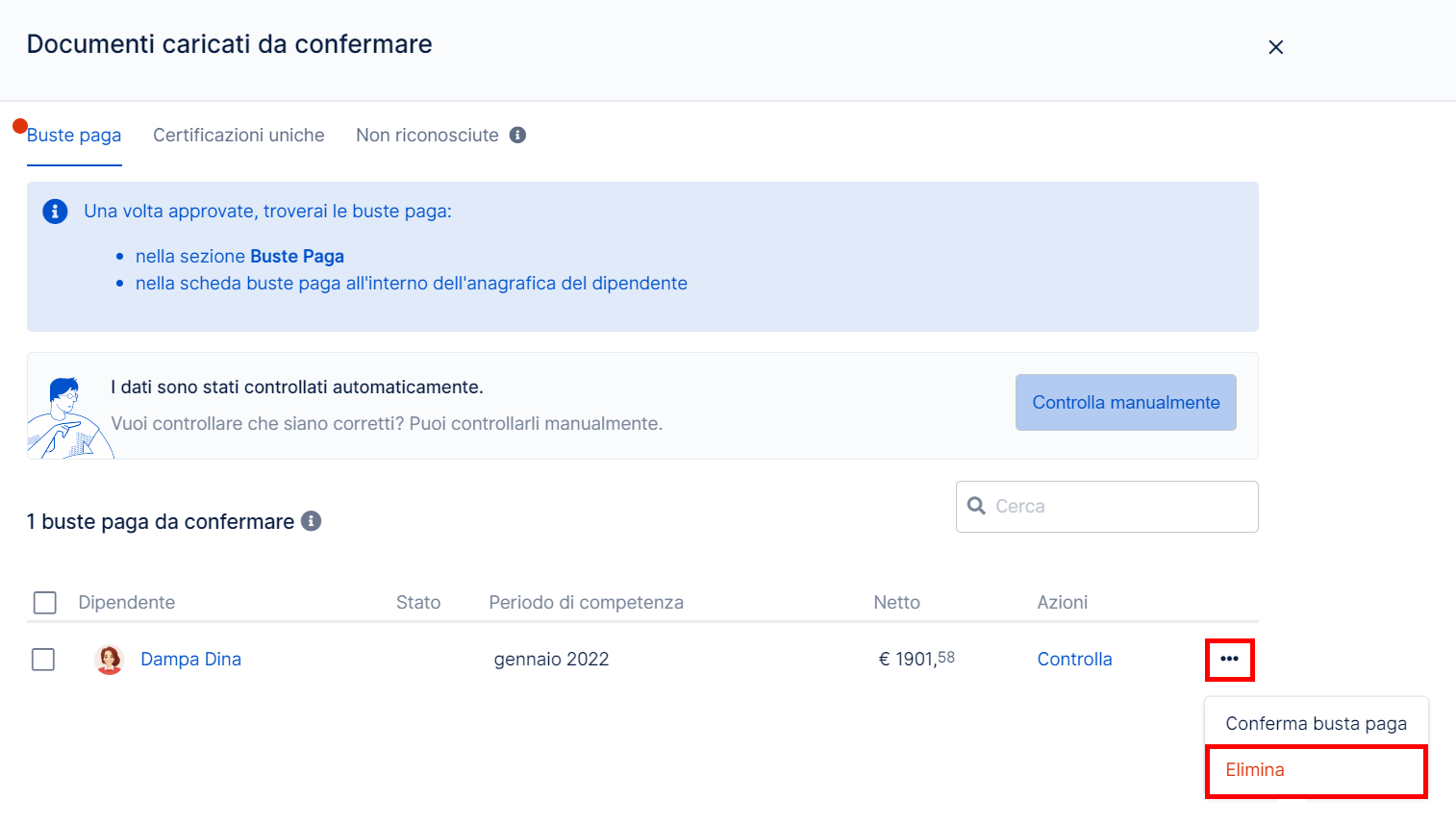
Puoi rifiutare più buste paga selezionando il quadratino posizionato in corrispondenza dei cedolini da eliminare e cliccando .